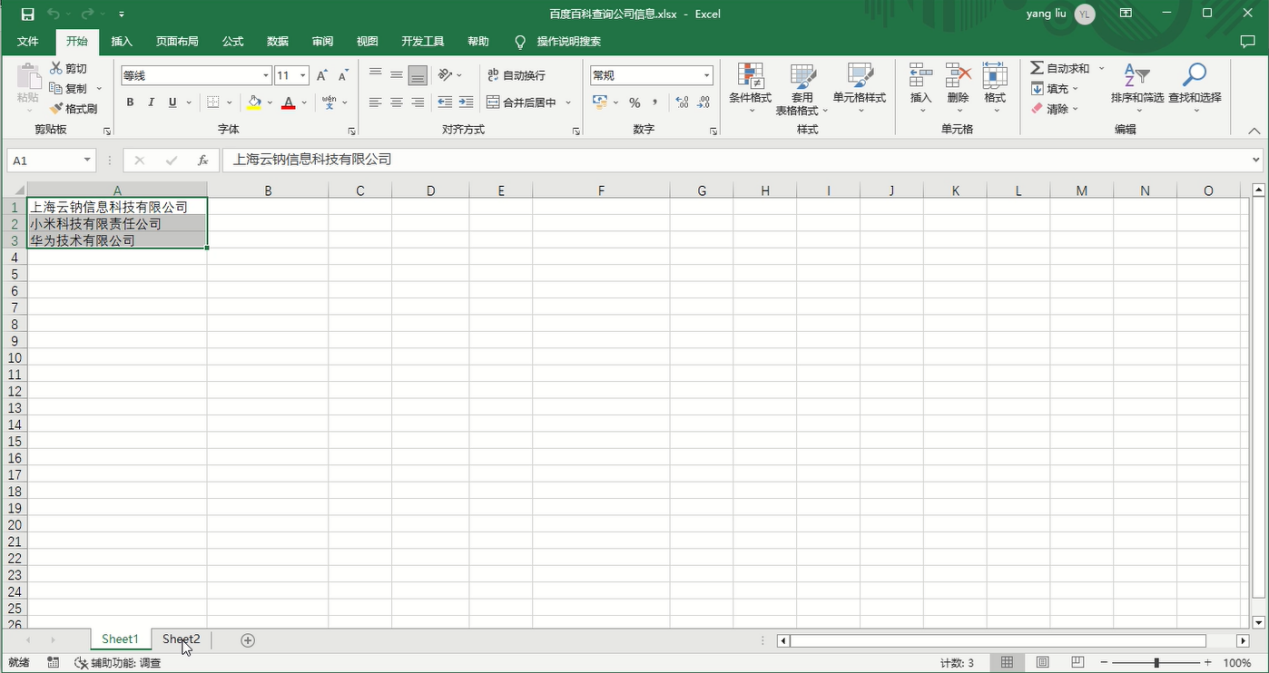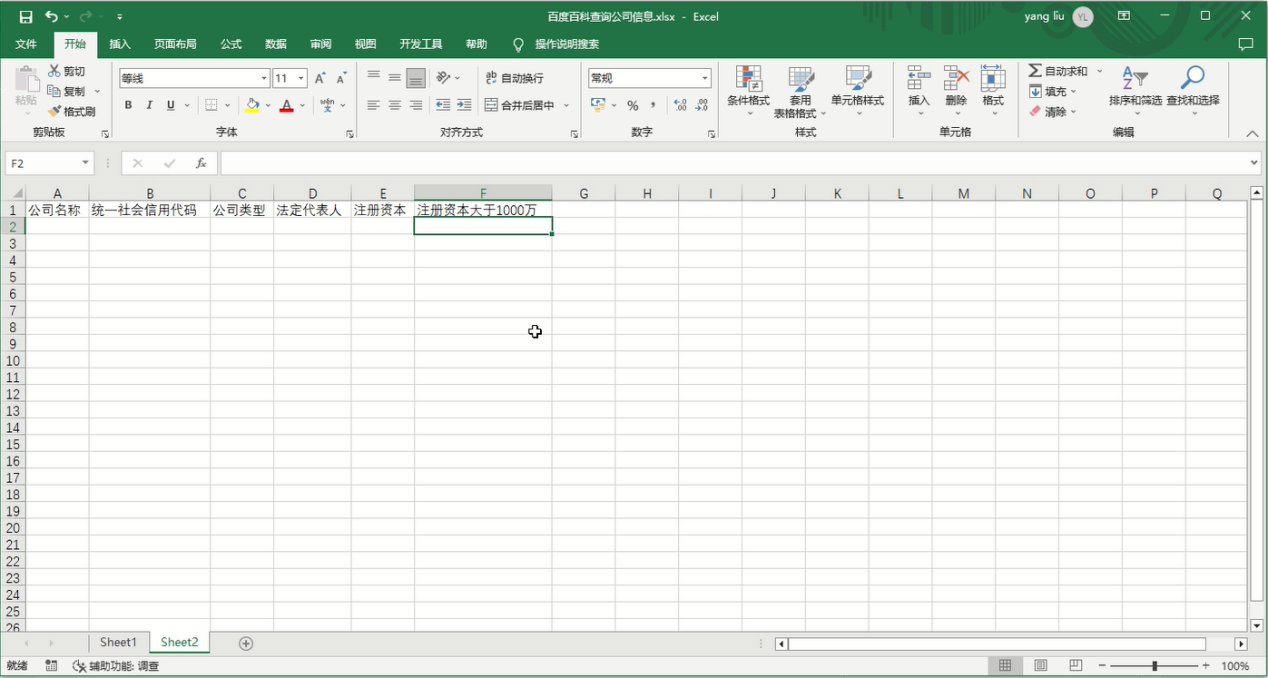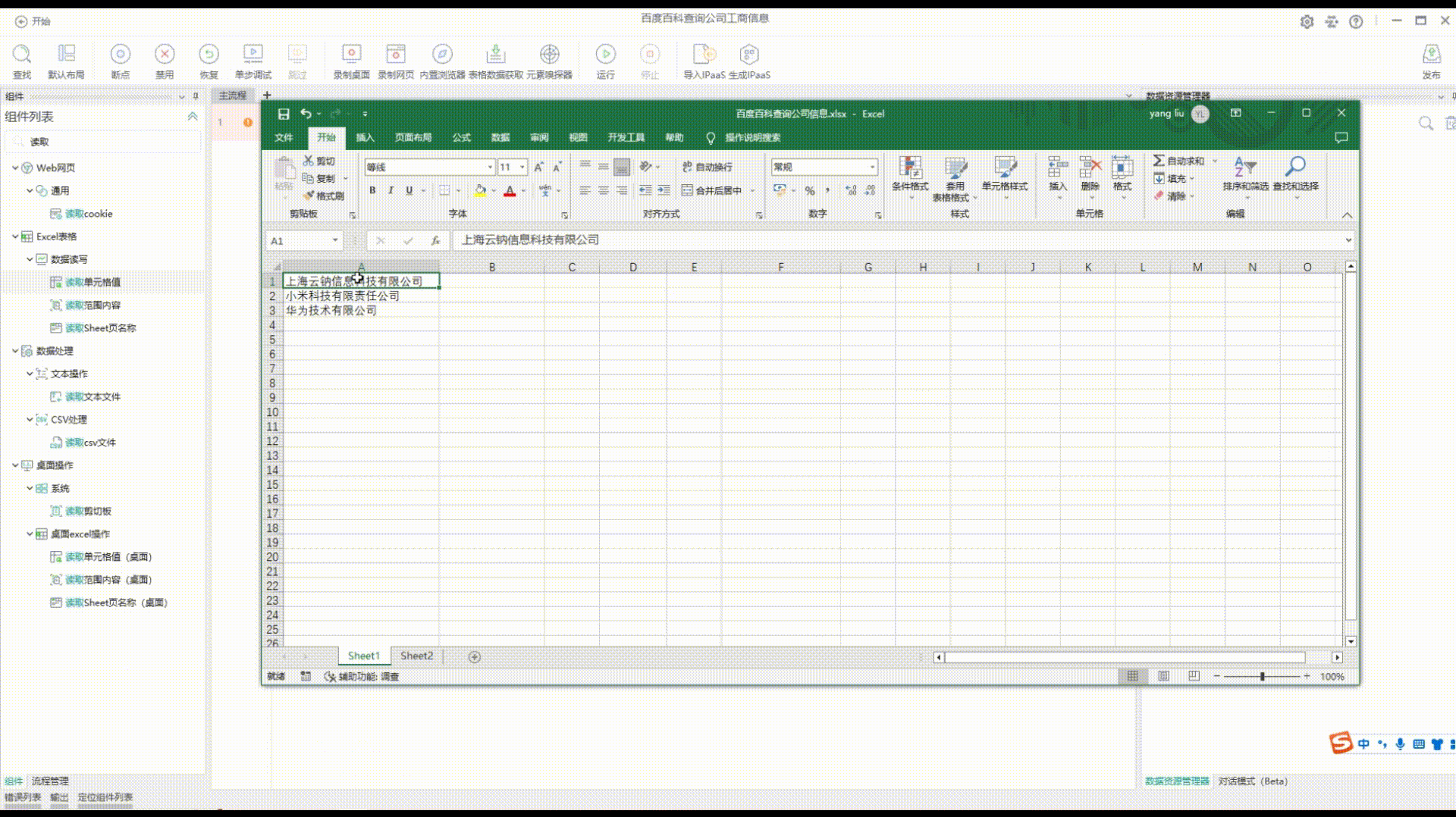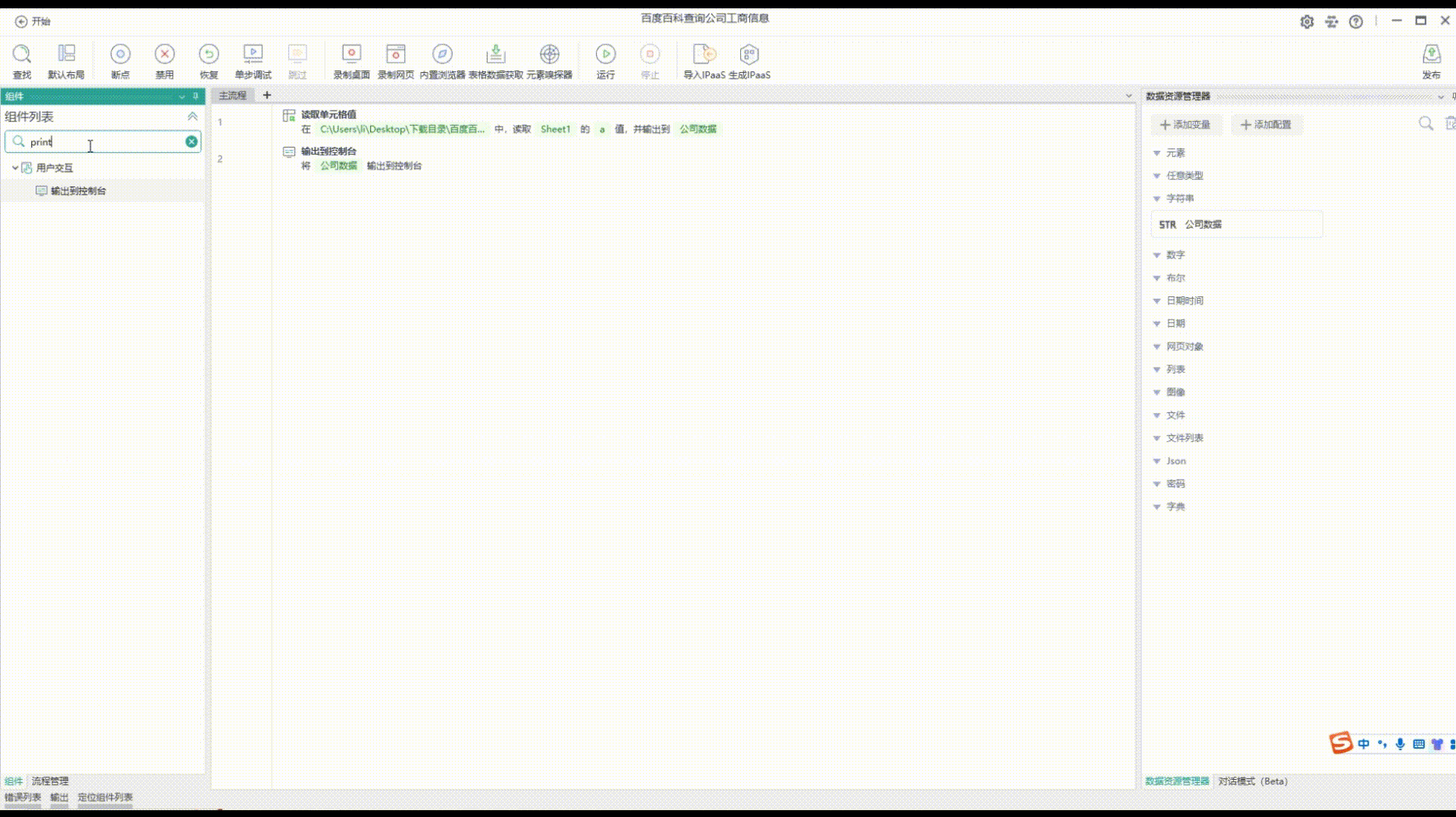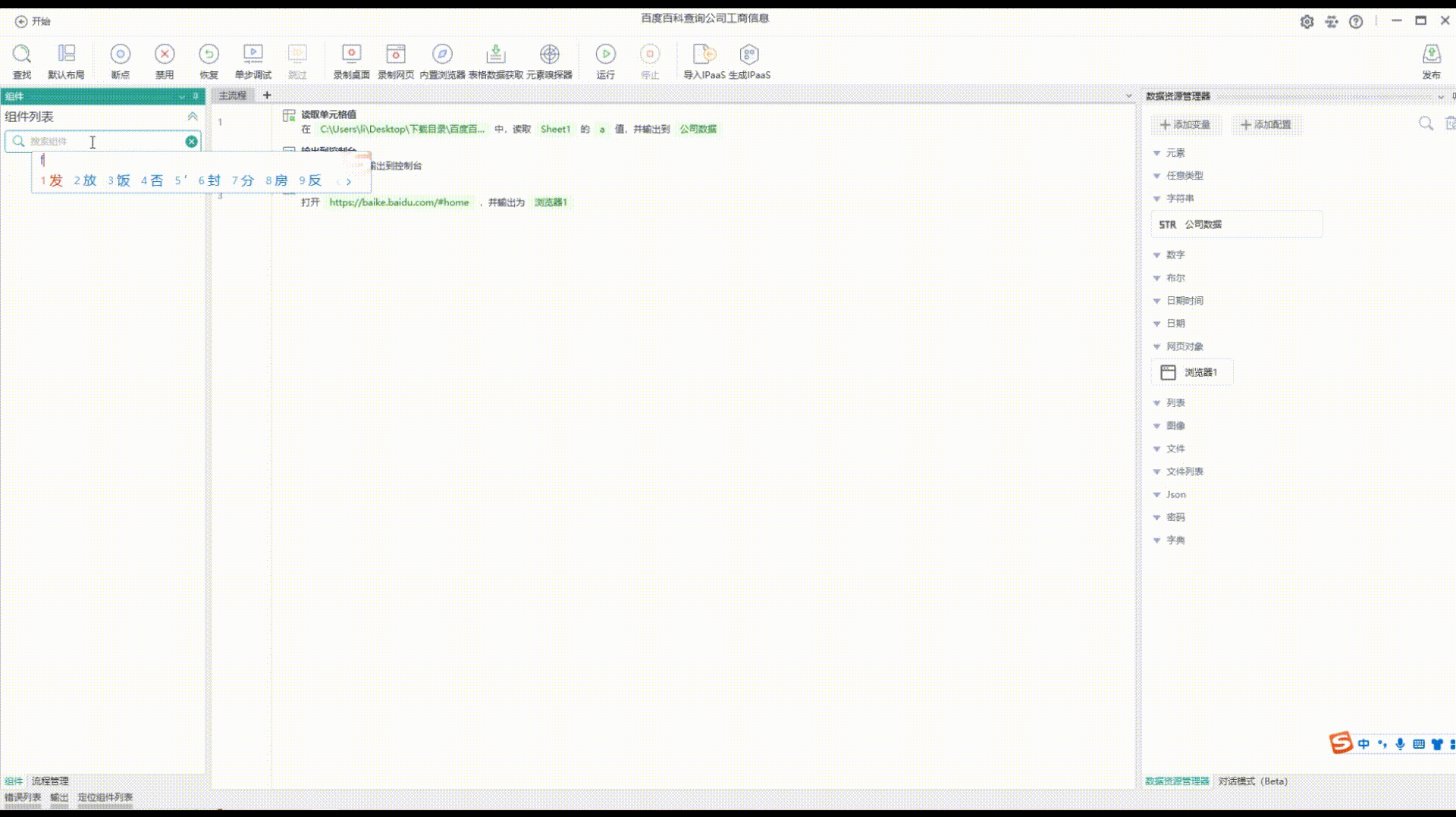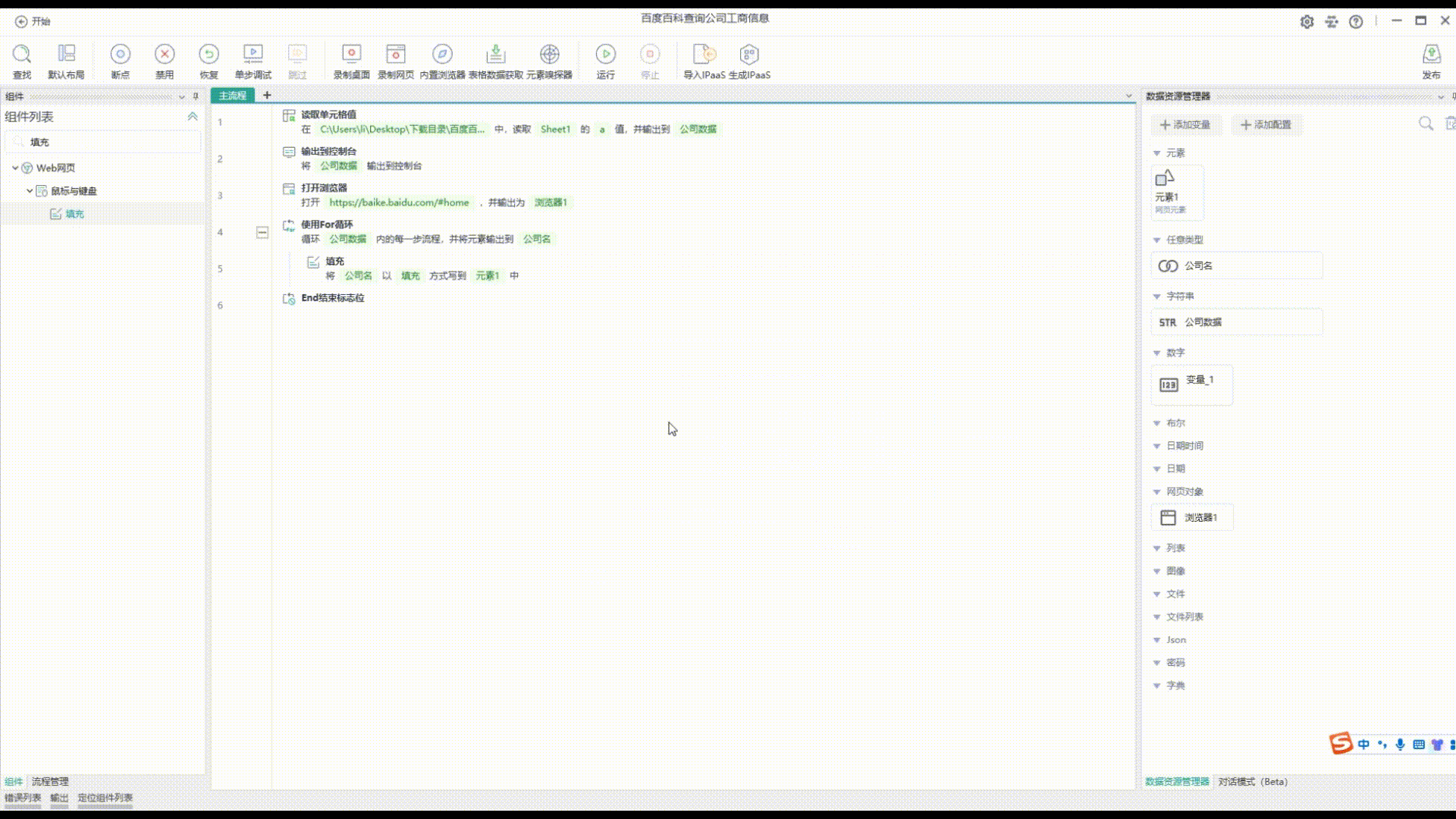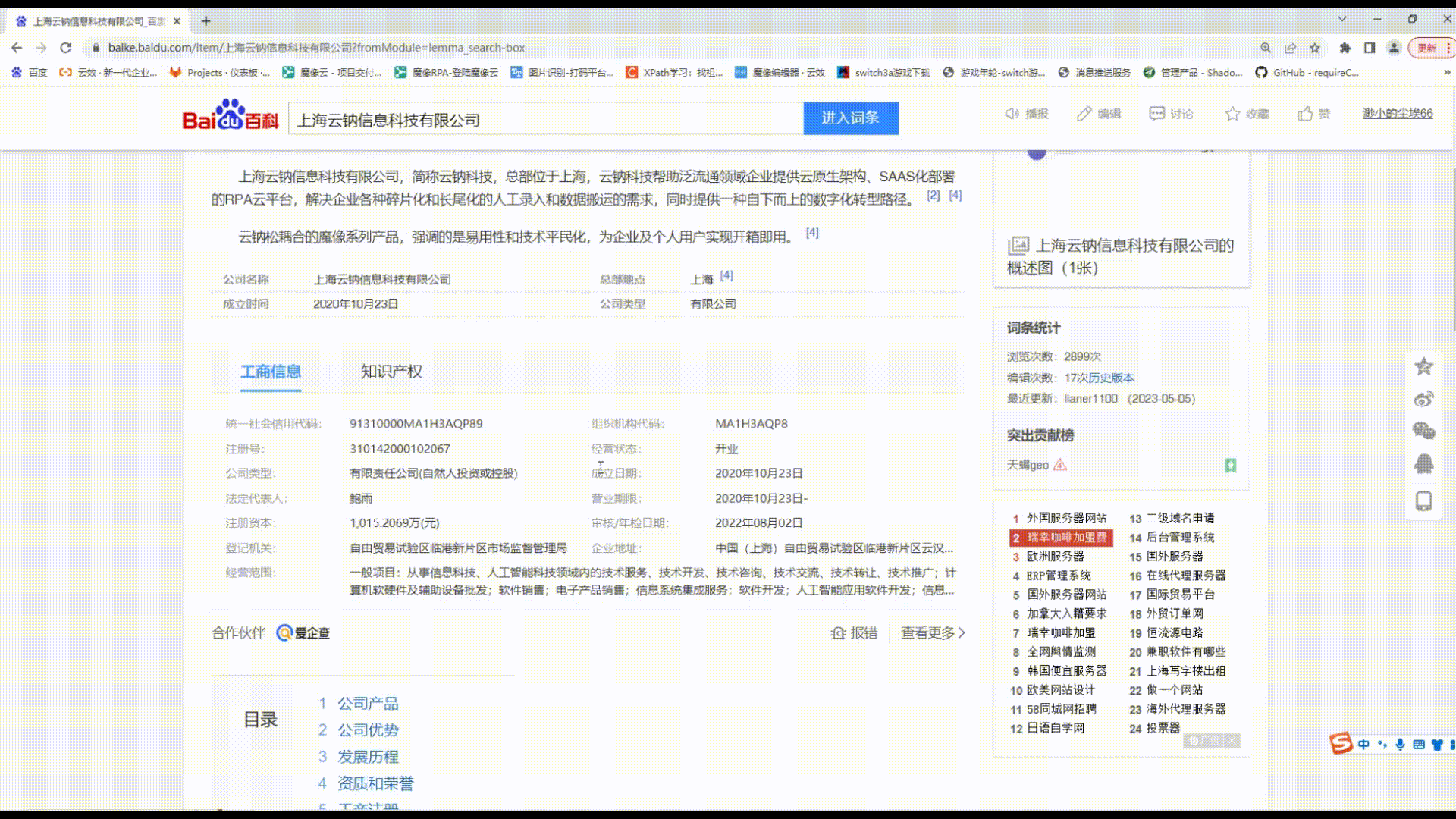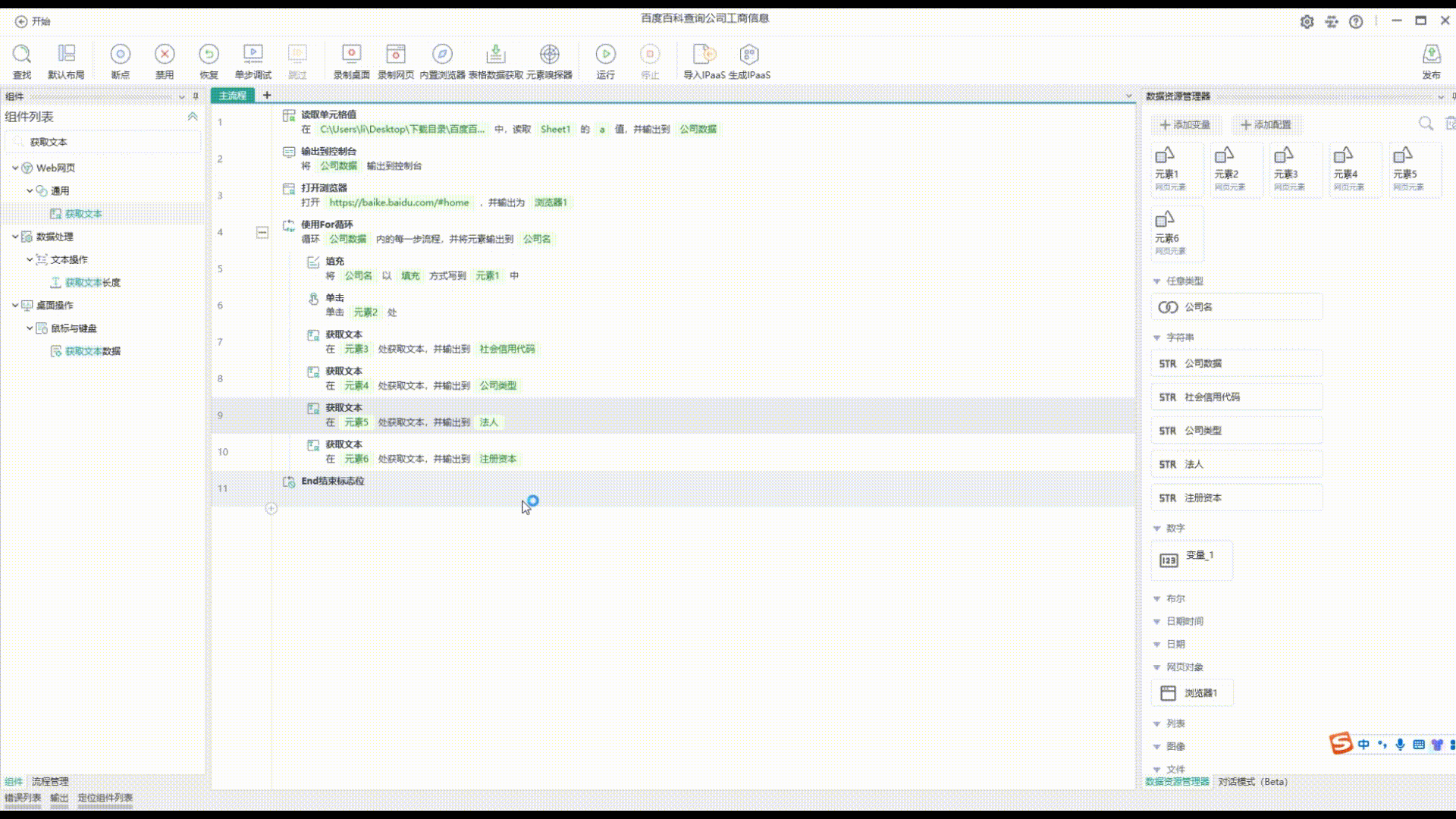常见需求:百度查询企业工商信息写入Excel表格
【魔像RPA初级课程】常见需求:百度查询企业工商信息写入Excel表格
本节内容
案例:在百度百科中搜索公司,将工商信息查询结果写入Excel表格
知识点:
- 学会使用与表格相关的数据读取、写入组件
- 掌握For循环、IF…Else条件语句组件的使用方法
需求内容
事先准备
事先在电脑中准备一张Excel表格,sheet1、sheet2表格内容如下:
操作步骤
1. 读取Excel文件sheet1表格中的公司名单
将「读取单元格值」组件拖出至主流程,在弹出的窗口中按如下输入后点击保存。
选择文件: 选择要操作的Excel文件(如百度百科查询公司信息)工作表名: 为sheet1读取位置: 为a将读取结果保存给: 为公司数据
将「输出到控制台」组件拖出至主流程,在弹出的窗口中按如下输入后点击保存。
输出内容为公司数据
点击运行。可以在运行结果区看到输出的公司数据
2. 打开百度百科
将「打开浏览器」组件拖出至主流程,在弹出的窗口中按如下输入后点击保存。
网址: 输入百度百科网址https://baike.baidu.com/#home将网页保存给: 为浏览器1
3. 输入公司名称
将「使用For循环」组件拖出至主流程,在弹出的窗口中按如下输入后点击保存。
设置循环对象: 选择公司数据将循环的结果保存给: 选怎公司名
将「填充」组件拖出至主流程,放置在「使用For循环」组件下方,在弹出的窗口中按如下输入后点击保存。
填充目标位置: 点击元素拾取,按住ctrl+左键单击拾取百度百科输入框元素填充内容: 选择公司名
4. 点击进入公司页面
- 将「单击」组件拖出至主流程,在弹出的窗口中,点击
元素拾取,按住ctrl+左键单击拾取进入词条按钮。 - 点击确定
- 点击保存
5. 抓取相关工商信息
将「获取文本」组件拖出至主流程,在弹出的窗口中按如下输入后点击保存。
- 点击
元素拾取,按住ctrl+左键单击拾取统一社会信用代码 将获取到的内容保存给: 选择社会信用代码
- 点击
复制「获取文本」组件,在弹出的窗口中按如下输入后点击保存。
- 点击
元素拾取,按住ctrl+左键单击拾取公司类型 将获取到的内容保存给: 选择公司类型
- 点击
复制「获取文本」组件,在弹出的窗口中按如下输入后点击保存。
- 点击
元素拾取,按住ctrl+左键单击拾取法定代表人 将获取到的内容保存给: 选择法人
- 点击
复制「获取文本」组件,在弹出的窗口中按如下输入后点击保存。
- 点击
元素拾取,按住ctrl+左键单击拾取注册资本 将获取到的内容保存给: 选择注册资本
- 点击
6. 写入表格
将「打开Excel文件」组件拖出至主流程,在弹出的窗口中按如下输入后点击保存。
要打开的Excel: 选择Excel文件将打开的Excel保存给: 选择Excel对象1
将「保存Excel文件」组件拖出至主流程,先放置在循环下方
- 再将「关闭Excel文件」组件拖出,放置在「保存Excel文件」组件下方
将「向单元格写入内容」组件拖出至主流程,在弹出的窗口中按如下输入后点击保存。
选择文件: 选择Excel对象1工作表名: 为sheet2单元格位置: 需要在A2中写入公司名称,这里需要一个行号的变量
在数据资源管理器中添加一个变量,在弹出的窗口中按如下输入后点击保存。
数据名称: 为行号数据类型: 为整数默认值: 为2
双击「向单元格写入内容」组件,在弹出的窗口中按如下输入后点击保存。
单元格位置: 写入一个表达式='a'+str(),选择「行号」写入括号内写入的内容: 为公司名
复制「向单元格写入内容」组件,在弹出的窗口中按如下输入后点击保存。
单元格位置: 写入='b'+str(行号)写入的内容: 为社会信用代码
复制「向单元格写入内容」组件,在弹出的窗口中按如下输入后点击保存。
单元格位置: 写入='c'+str(行号)写入的内容: 为公司类型
复制「向单元格写入内容」组件,在弹出的窗口中按如下输入后点击保存。
单元格位置: 写入='d'+str(行号)写入的内容: 为法人
复制「向单元格写入内容」组件,在弹出的窗口中按如下输入后点击保存。
单元格位置: 写入='e'+str(行号)写入的内容: 为注册资本
7. 执行判断
拿到注册资本数据后需要判断是否大于1000万
将「按规则取得文本内容」组件拖出至主流程,放置在「获取文本」-注册资本组件的下方,我们需要抓取万(元)之前的数据,在弹出的窗口中按如下输入后点击保存。
原文本内容: 选择注册资本选择规则: 为自定义输入正则表达式: 为(.*?)万(这个是提取万字之前任意文本的表达式)将取到的文本保存给: 为注册资本
将「替换文本」组件拖出,放置在「按规则取得文本内容」组件下方,在弹出的窗口中按如下输入后点击保存。
将注册资本数据提取出来后还需进行一个数据处理,需要将千分位的逗号去掉。
输入文本内容: 为=注册资本[0](意为取数组中的第一个数字)被替换内容: 为,替换内容: 为=''将替换后的文本保存给: 为注册资本
调整位置,将「按规则取得文本内容」和「替换文本」组件放置在「向单元格写入内容」-注册资本组件下方,意为写入注册资本后再判断注册资本是否大于1000万。这时取得的注册资本就是没有千分位逗号的数据类型,可以用作下一步的判断
将「使用IF…Else条件语句」组件拖出,放置在「替换文本」组件下方,在弹出的窗口中按如下输入后点击保存。
设置判断条件: 写入float(注册资本)>1000(float(注册资本) 意为将注册资本文本类型转为数字类型)
使用「向单元格写入内容」组件,在弹出的窗口中按如下输入后点击保存。
单元格位置: 写入='F'+str(行号)写入的内容: 为是
复制「向单元格写入内容」组件,放置在「使用Else语句」组件下方,在弹出的窗口中按如下输入后点击保存。
写入的内容: 为否
将「保存Excel文件」放置在循环End结束标志位上方
在组件列表中找到「赋值」组件,拖出放置在「保存Excel文件」下方,在弹出的窗口中按如下输入后点击保存。
注意:这里已完成第二行数据的写入,下面还要写入第三行、第四行数据,需要将「行号」+1
输入: 为行号+1输出: 为行号
关闭Excel文件
- 点击运行,可以看到魔像编辑器自动读取Excel文件中的公司名单,并在百度百科进行搜索。运行后,打开Excel文件,可以看到sheet2表格中已完成工商信息的写入。